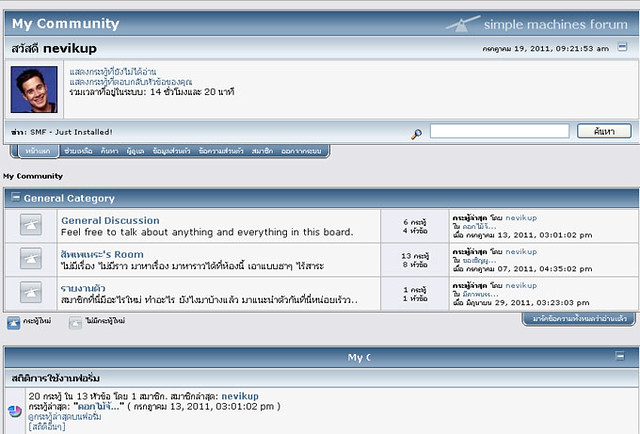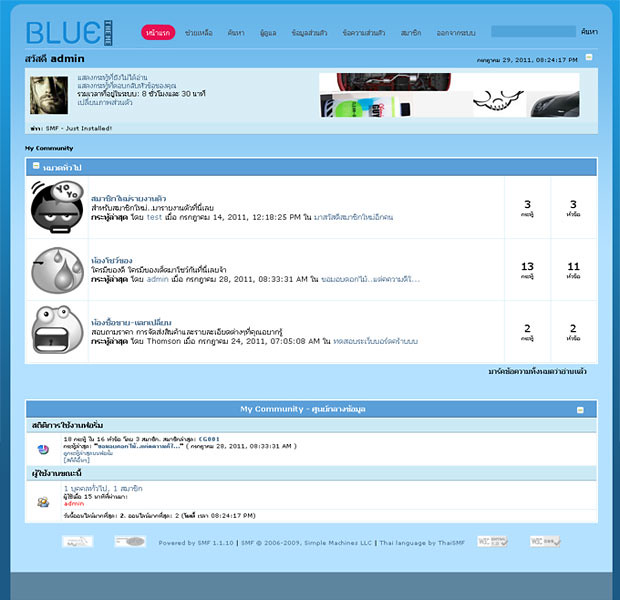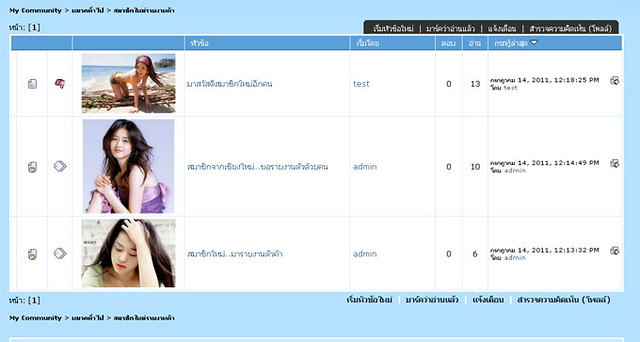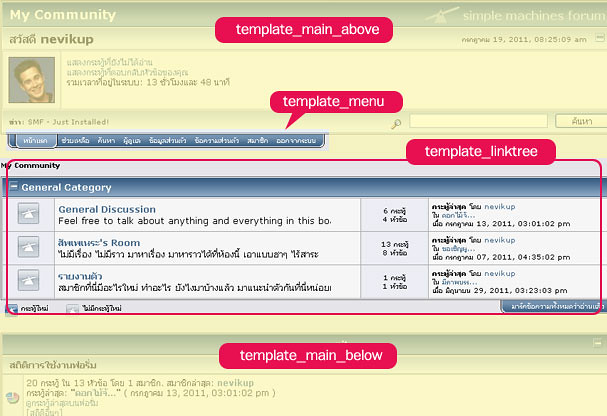มาว่าถึงเรื่องการปรับแต่งบอร์ดเล็กๆน้อยๆ แต่จะทำให้บอร์ดของเรามีประสิทธิภาพยิ่งใหญ่ได้อีกเรื่องหนึ่ง
นั่นคือ การโพสต์ภาพ
ประสิทธิภาพของบอร์ด smf เกี่ยวกับการโพสต์ภาพนั้นอย่างที่เราเห็นๆ มีสองอย่างคือ เอาภาพมากจากเว็บอื่นโดยใช้ใช้ bbc โค๊ดมาคร่อม [img]http://xxxx[img]
แต่ปัญหาของการแนบไฟล์คือถ้ามีการแนบบ่อยๆ ท้ายที่สุดโฮสท์ของเราก็จะหนักอึ้งด้วยปริมาณภาพมหาศาล ไม่นับแบนวิธที่เสียไปกับการถูกดึงภาพไปใช้ตามเว็บต่างๆอีกด้วยแนะ
วันนี้เลยมีอีกหนึ่งวิธีเกี่ยวกับการโพสต์ภาพ ในบอร์ด แต่ไม่ต้องเก็บไว้ในโฮสท์ของเรา หลายคนรู้จักเว็บสำหรับฝากไฟล์ซึ่งมีมากมายไม่ว่าจะเป็น flickr.com ,picasa.google.com, uploadtoday.com ฯลฯ
แต่ที่ผมจะแนะนำในบทความนี้คือเว็บฝากไฟล์ที่ชื่อว่า
upic.me
upic.me เขามีดีอะไร?
ผมก็ไม่แน่ใจว่าเขามีดีอะไรที่ต่างจากเว็บฝากไฟล์อื่นๆนะครับ แต่ที่แน่ๆคือเราสามารถสร้างปุ่มสำหรับเลือกไฟล์จากเครื่องเรา แต่เก็บไฟล์ไว้ที่ upic.me และดึงมาแสดงในบอร์ดได้ !!!
เจ๋งมั้ยละครับ
และที่เจ๋งไปกว่านั้นครับ มันยังสามารถเลือกอัพไฟล์พร้อมกันหลายๆไฟล์ได้ บร๊ะเจ้า!!
พูดไป ไม่เห็นภาพ เดี๋ยวมาดูการปรับแต่งกันดีกว่าว่าทำไง?
ขบวนการนี้มีไฟล์ที่เกี่ยวข้องแค่ตัวเดียวครับ คือไฟล์ Themes/default/Post.template.php เปิดมันขึ้นมาครับ และก่อนอื่นใด Save as.. ไปไว้ที่โฟล์เดอร์ของธีมของเราก่อน (ถ้าในธีมของเรามีแล้ว ก็เปิดมันขึ้นมาโดยไม่ต้องไปเปิดจากโฟล์เดอร์ default/นะครับ)
ไปที่บรรทัดที่ 647 ถ้าในบรรทัดดังกล่าวเจอคำสั่ง <td colspan="2"></td> แสดงว่ามาถูกทางแล้ว แต่หากไม่ใช่คำสั่งนี้ ลองมองหาในบรรทัดถัดไปขึ้นบนหรือลงล่างดูในแถวนี้แหละครับ หาแท็กนี้ให้เจอ เสร็จแล้วแปะโค๊ดนี้ลงไปตรงกลางระหว่าง <td colspan="2"> และ </td>
โค๊ดที่ว่านี้คือ โค๊ดนี้ครับ
<script type="text/javascript" src="http://upic.me/js/embedupload.js"></script>
<script type="text/javascript">
upic_target = document.postmodify.message;
upic_type = "bbfull";
upic_buttoncss += "color:#000000;";
</script>
<style type="text/css">
#upic_uploader{}
#upic_uploadprogress{}
.progressWrapper{margin-top:5px;}
.progressContainer{border-bottom:1px dotted #ddd;padding:2px;}
.progressName{text-align:left;color:black;margin-left:2px;float:left;}
.progressBarStatus{color:#666;text-align:right;margin:1px 1px 0 0;font-size:9px;}
.red{border:solid 1px #B50000;background-color:#FFEBEB;}
.green{border:solid 1px #DDF0DD;background-color:#EBFFEB;}
.blue{border:solid 1px #CEE2F2;background-color:#F0F5FF;}
.progressBarInProgress,.progressBarComplete,.progressBarError{clear:both;font-size:0;width:0%;height:2px;background-color:blue;margin-top:4px;}
.progressBarComplete{width:100%;background-color:green;visibility:hidden;}
.progressBarError{width:100%;background-color:red;visibility:hidden;}
</style>
ไฟล์ css นี้เราสามารถตกแต่งให้งดงามกว่านี้ได้ครับ อยู่ที่ท่านแล้วละ
มีจุดหนึ่งที่อยากให้ดูครับ ตรงที่เป็นสีน้ำเงิน ตรงนี้เราสามารถกำหนดให้ภาพที่โพสต์มานั้นเป็นแบบไหน มีให้เลือก htmlfull / htmlthumb / bbfull / bbthumb
htmlfull คือ ภาพที่โพสต์ลงในบอร์ดจะเป็นคำสั่ง html แบบนี้ <img src="ภาพ"/> ขนาดภาพเท่าขนาดจริง
htmlthumb จะคล้ายกับ htmlfull แต่ขนาดภาพที่โพสต์ลงจะเป็นภาพเล็ก สองวิธีนี้ใช้ไม่ได้ในบอร์ด smf เพราะบอร์ด smf ใช้คำสั่งbbc
bbfull และ bbthumb เหมาะกับบอร์ดsmf แนะนำให้เลือกใช้ 2 ตัวนี้ bbfull ภาพที่โพสต์ลงจะมีขนาดเท่าภาพจริง ส่วน bbthumb จะเป็นภาพเล็ก
เมื่อแก้ไขเสร็จแล้วก็เซฟ ทีนี้ลองไปตั้งกระทู้ดูครับ ใต้คำว่าตั้งกระทู้ใหม่ จะมีคำว่า Select images ลองเลือกดู
เจอกันใหม่ตอนหน้าคร้าบ